Sharp 4T-B70CT1U 4T-B70CT1U Setup Guide - Page 35
Utilisation de la fonction tactile, Pré-requis système
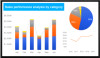 |
View all Sharp 4T-B70CT1U manuals
Add to My Manuals
Save this manual to your list of manuals |
Page 35 highlights
Utilisation de la fonction tactile Connexion à un ordinateur • HDMI1 / HDMI2 Utilisez un câble HDMI disponible dans le commerce (conforme à la norme HDMI) qui prend en charge la 4K. • Borne TOUCH PANEL Connectez uniquement avec le câble USB et l'adaptateur fournis selon le type d'USB sur un ordinateur. La borne du moniteur est un connecteur USB Type-C. • Utilisez le câble USB (fourni) pour les connexions à un ordinateur avec un port USB de type A. Câble USB (fourni) Ordinateur • Utilisez le câble USB (fourni) et l'adaptateur USB A vers C (fourni) pour les connexions à un ordinateur avec un port USB de type C. Terminal PANNEAU TACTILE (USB Tipo C) Ordinateur USB A à adaptateur (fourni) Câble USB (fourni) Pré-requis système Équipements connectés Matériel Doit comporter un port compatible avec USB 2.0. Système d'exploitation Windows 8.1® (version 32 bits ou 64 bits), Windows 10® (version 32 bits ou 64 bits) macOS® v10.13, v10.14, V10.15 Google ChromeTM OS version 74 ou version plus récente Logiciel fourni (Windows®) Processeur central Intel® CoreTM i5-6360U ou plus rapide Intel® CoreTM i7-6650U ou plus rapide recommandé Sortie vidéo Doit pouvoir émettre à une fréquence Vsync de 60 Hz ou plus Mémoire Au moins 4 Go Espace libre sur le disque dur Au moins 5 Go (espace libre nécessaire séparément pour le stockage des données) Pour utiliser l'écran tactile, connectez-le à votre ordinateur à l'aide du câble USB fourni. L'écran tactile fonctionne avec le pilote standard de chaque système d'exploitation. Sur le Mac, le fonctionnement est uniquement possible en mode souris. Installez Pen Software à partir du clé USB fourni. Une fois le Information Display Downloader installé, vous pouvez consulter et télécharger les dernières versions des logiciels. Pour installer le logiciel, reportez-vous au manuel de chacun. - 35 -















